كيف تكتب صور GIF على iPhone؟. 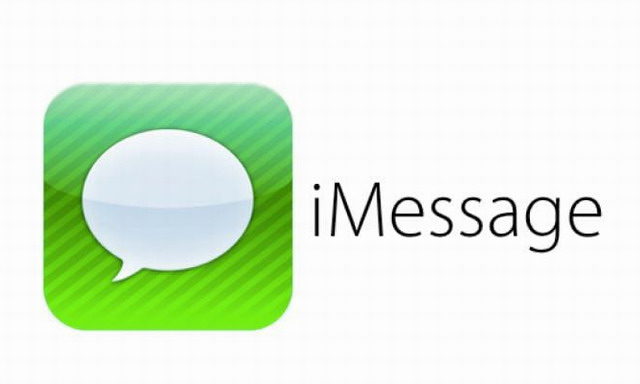
في هذا الدليل ، سنخبرك بكيفية إرسال صور GIF في iMessage. لقد تمكنت دائمًا من إرسال صور ثابتة إلى أشخاص آخرين من خلال iMessage ، ولكن ربما لم تكن تعلم أنه يمكنك أيضًا إرسال صور GIF متحركة.
هناك عدة طرق للقيام بذلك. أسهل طريقة هي استخدام تطبيق iMessage “# الصور” المدمج ، والذي يتيح لك العثور على جميع أنواع ملفات GIF وإرسالها بسرعة وسهولة. يمكنك أيضًا مشاركة ملفات GIF من تطبيقات أخرى وإرسالها عبر iMessage بهذه الطريقة. سنوضح لك كيفية القيام بالأمرين معًا.
الطريق السهل: # صور
ربما يكون تطبيق iMessage المدمج المسمى “# الصور” هو أفضل طريقة لإرسال صور GIF إلى الأصدقاء والعائلة ، حيث يسهل الوصول إليه والبحث عنه للعثور على ملف GIF الصحيح.
للبدء ، افتح تطبيق الرسائل على جهاز iPhone الخاص بك وحدد جهة الاتصال التي تريد إرسال GIF إليها.
في الجزء السفلي ، سترى تطبيقات iMessage الخاصة بك مصطفة. ابحث عن الأيقونة الحمراء ذات العدسة المكبرة واضغط عليها عندما تراها. قد تضطر إلى التمرير عبر التطبيقات قبل العثور عليها.
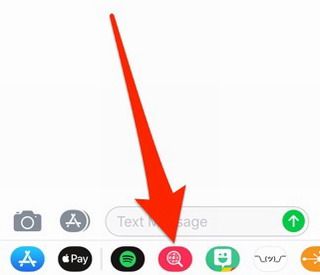
بعد تحديده ، سيظهر قسم صغير من الأسفل ، يعرض عددًا قليلاً من صور GIF المتحركة. من هناك ، يمكنك التمرير عبر قائمة لا نهائية من صور GIF العشوائية ، أو النقر فوق مربع البحث (حيث يقول “البحث عن الصور”) واكتب كلمة رئيسية تتعلق بنوع GIF الذي تريده.
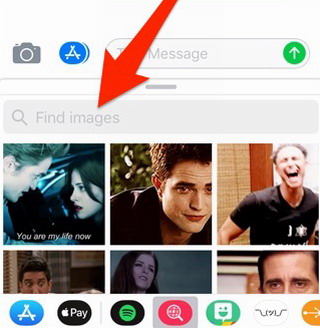
اكتب كلمة أساسية واضغط على “بحث”.
سيتم عرض قائمة بصور GIF المتحركة ذات الصلة بالبحث عن الكلمات الرئيسية الخاصة بك. انقر على صورة GIF عندما تعثر على الصورة التي تعجبك.
بعد النقر على GIF ، سيظهر في مربع نص iMessage جاهز للإرسال. يمكنك إرسال ملف GIF فقط ، أو يمكنك أيضًا إضافة رسالة لإرسالها باستخدام GIF.
بمجرد الانتهاء من إرسال صور GIF ، يمكنك الخروج من تطبيق #images iMessage والعودة إلى لوحة المفاتيح من خلال النقر على مربع نص iMessage.
مشاركة ملفات GIF من تطبيقات أخرى
إذا لم يكن تطبيق #images iMessage يحتوي على صورة GIF بالضبط التي تبحث عنها ، فيمكنك بدلاً من ذلك فتح التطبيق الذي تختاره والبحث هناك عن صورة GIF.
لن نخوض في التفاصيل حول جميع الأماكن الساخنة على الإنترنت حيث يمكنك العثور على صور GIF ، لكنني سأستخدم موقع Giphy للعثور على GIF واستخدامه كمثال لهذا البرنامج التعليمي.
بمجرد العثور على GIF الذي تريده ، امض قدمًا واضغط عليه لفتحه. من هناك ، اضغط مع الاستمرار على صورة GIF وانقر على “نسخ”.
انتقل إلى iMessage وحدد سلسلة محادثة للشخص الذي تريد إرسال GIF إليه. انقر على مربع النص مرة لإظهار لوحة المفاتيح ، ثم انقر عليه مرة أخرى لإظهار مطالبة “لصق”. المسها عندما تظهر.
سيتم لصق صورة GIF في مربع النص. اضغط على زر الإرسال عندما تكون جاهزًا.
ضع في اعتبارك أن بعض مواقع وتطبيقات GIF لا تسمح لك بلصق الصورة الفعلية في iMessage ، Imgur مثال: ستتمكن فقط من لصق رابط إلى موقع Imgur (أو التطبيق). GIF.
ومع ذلك ، إذا انتهى الرابط بـ “.gif” ، فسيعرض iMessage صورة GIF في iMessage (كما هو موضح أدناه). وإلا ، فسيعرض رابطًا تحتاج إلى النقر عليه لفتحه. إذا قمت بإرسال رابط GIF إلى مستخدم Android ، فسيكون محظوظًا لأنهم سيعرضون رابطًا إلى GIF بغض النظر عن السبب.
هل كان المقال مفيداً؟شاركه مع أصدقائك ولا تنسى لايك والتعليق

اترك تعليقاً